نحوه ورود و ارسال ایمیل انبوه
ارسال ایمیل انبوه با جیمیل
حتماً بارها برای شما اتفاق افتاده که لیست ایمیل مثلاً 1000 نفر رو در یک فایل اکسل یا … داشته باشید و بخواهید به آنها ایمیل بزنید. روش های مختلفی برای انجام این کار هست مثلاً استفاده از نرم افزار های ارسال انبوه ایمیل و ... که هر کدام مشکلات خاص خودشان را دارند. یکی از بهترین و ساده ترین روش ها، استفاده از جیمیل و import کردن ایمیل ها به لیست کانتکت های جیمیل است. در ادامه به صورت مفصل و گام به گام در این مورد توضیح میدم.
گام اول :
از طریق جیمیل وارد ایمیل خودتون بشوید.
گام دوم :
از سمت راست بر روی نوشته Gmail کلیک کرده از منوی باز شده Contacts رو انتخاب کنید.
گام سوم :
در صفحه باز شده مطابق تصویر زیر، روی گزینه more کلیک کرده و Import را انتخاب کنید.

گام چهارم :
پس از انتخاب import پنجره زیر برای شما باز می شود که از شما آدرس فایلی که در آن لیست ایمیل ها قرار دارد را باید به آن بدهید و کلید import را فشار دهید.
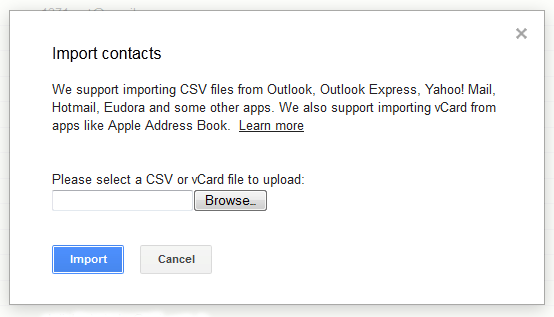
مهمترین قسمت این آموزش همین قسمت است، یعین ساخت لیستی از ایمیل ها و اینکه جیمیل چه فرمتی را برای ورود اطلاعات از شما می پذیرد ؟
برای وارد کردن اطلاعات در جیمیل، بهترین فرمت، فرمت CSV است. کافیست نرم افزار اکسل را باز کرده و مطابق شکل زیر اطلاعات را در سطر ها وارد نمایید. فقط پُر کردن فیلد مربوط به آدرس ایمیل اجباری است. در هر سطر یک آدرس ایمیل قرار می گیرد. بعد از وارد کردن همۀ آدرس ها کافیست فایل را با فرمت CSV در اکسل ذخیره نمایید.
البته برای ساخت فایل های CSV می توانید از notepad خود ویندوز هم استفاده کنید.
نکته ای که نیاز به توضیح دارد این است که اگر فقط آدرس ایمیل ها را وارد می کنید نیازی نیست تمامی اطلاعات را کامل کنید.
گام پنجم :
بعد از چند ثانیه (با توجه با حجم فایل و سرعت اینترنت شما) لیست ایمیل ها در جیمیل قابل مشاهده اند. در این قسمت امکان ویرایش و حذف بصورت موردی یا حذف بصورت گروهی وجود دارد. برای راحتی کار بهتر است ایمیل ها را گروه بندی کنید. برای این کار کافیست همۀ ایمیل ها را انتخاب کنید و مطابق تصاویر زیر آنها را گروه بندی کنید.
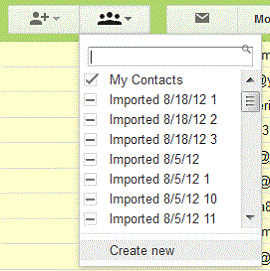
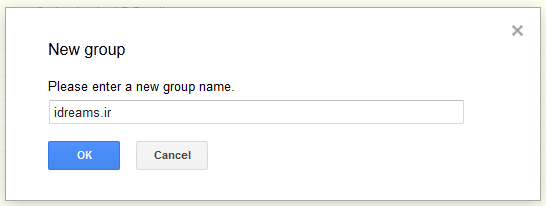
حتماً با خودتان می گویید دلیل این گروه بندی کردن چیه ؟ پاسخ روشن است، دلیل گروه بندی کردن ایمیل ها این است که وقتی می خواهید ایمیلی را به گروهی ارسال کنید در قسمت Compose و سپس فیلد To کافیست نام گروه خود را که قبلاً ساخته اید وارد نمایید. جیمیل ایمیل ارسالی شما را به تمام اعضای آن گروه می فرستد.
ارسال گروهی ایمیل با استفاده از لیست ایجاد شده
حالا که لیست را ایجاد کردید باید وارد جیمیل شوید تا بتوانید ایمیلهای گروهی خود را ارسال کنید. پس از آن که صفحه بارگذاری شد، گزینه Compose را انتخاب کنید تا امکان درج ایمیل جدید را داشته باشید.
از پنجره New Message نام برچسب یکی از لیستهایی که انتخاب کردهاید را یادداشت کنید. به محض تایپ کردن حروف اولیه، نام کامل برچسب نمایش داده خواهد شد.
پس از انتخاب برچسب، محتویات ایمیل را پر کنید و در نهایت گزینه Send را بزنید تا ارسال ایمیل به مخاطبین موجود در لیست انجام شود.
دقت داشته باشید که گوگل تنها به شما این امکان را میدهد که بتوانید در روز ۵۰۰ ایمیل ارسال و دریافت کنید. به همین دلیل در صورتی که این محدودیت را زیر پا بگذارید، برای ارسال ایمیلها با ارور مواجه خواهید شد.
همچنین لازم به ذکر است که شما میتوانید با استفاده از روش فوق، نام چند برچسب مختلف از لیستهای ایجاد شده خود را وارد کنید تا به طور همزمان، ایمیلتان به تعداد افراد بیشتری ارسال شود.
در صورتی که به اطلاعات بیشتری در این زمینه نیاز دارید یا سوالی برایتان پیش آمده است ، با بخش پشتیبانی پارس گرین به شماره تلفن 02141757000 تماس بگیرید .

